Foxit去水印教程及实用方法详解
时间:2025-08-20 08:15:28 104浏览 收藏
想要去除Foxit PDF编辑器中的水印,却不知从何下手?本文为你提供详细的Foxit去水印方法及教程,助你轻松获得干净、清晰的PDF文档。首先,你需要启动Foxit PDF编辑器,通过百度搜索其官方网站进行下载安装。接着,打开需要处理的PDF文件,在编辑模式下,利用“图像”工具选中水印图像,右键点击选择“删除”选项。最后,保存修改后的文档即可。告别水印烦恼,提升阅读体验,就从掌握Foxit去水印技巧开始!
Foxit PDF编辑器是一款广受欢迎的PDF文档处理工具。在创建PDF文件时,为了确保文档安全或添加标识信息,不少用户会选择插入水印。但在获取他人分享的PDF文件后,为了提升阅读体验或方便后续修改,通常需要移除水印,从而获得更干净、清晰的页面内容。
1、启动Foxit PDF编辑器,如尚未安装,可通过百度搜索其官方网站进行下载与安装。
2、点击软件界面上方的“文件”菜单,选择“打开”,然后浏览并选中需要处理水印的PDF文件。
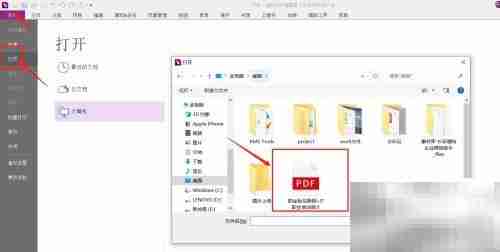
3、文件打开后进入编辑模式,从左侧工具栏中选择“图像”工具,以便对页面中的图片元素进行操作。

4、将鼠标移至水印图像所在位置,单击左键选中该图像,随后右键点击,从弹出菜单中选择“删除”选项,即可将水印移除。
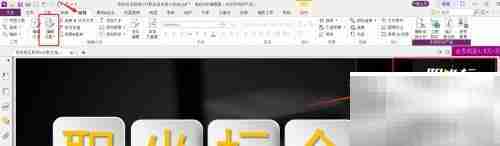

5、完成删除操作后,点击“保存”按钮,将修改后的文档保存到本地,整个过程即告完成。
终于介绍完啦!小伙伴们,这篇关于《Foxit去水印教程及实用方法详解》的介绍应该让你收获多多了吧!欢迎大家收藏或分享给更多需要学习的朋友吧~golang学习网公众号也会发布文章相关知识,快来关注吧!
相关阅读
更多>
-
501 收藏
-
501 收藏
-
501 收藏
-
501 收藏
-
501 收藏
最新阅读
更多>
-
210 收藏
-
165 收藏
-
302 收藏
-
196 收藏
-
182 收藏
-
317 收藏
-
117 收藏
-
474 收藏
-
208 收藏
-
324 收藏
-
377 收藏
-
476 收藏
课程推荐
更多>
-

- 前端进阶之JavaScript设计模式
- 设计模式是开发人员在软件开发过程中面临一般问题时的解决方案,代表了最佳的实践。本课程的主打内容包括JS常见设计模式以及具体应用场景,打造一站式知识长龙服务,适合有JS基础的同学学习。
- 立即学习 543次学习
-

- GO语言核心编程课程
- 本课程采用真实案例,全面具体可落地,从理论到实践,一步一步将GO核心编程技术、编程思想、底层实现融会贯通,使学习者贴近时代脉搏,做IT互联网时代的弄潮儿。
- 立即学习 516次学习
-

- 简单聊聊mysql8与网络通信
- 如有问题加微信:Le-studyg;在课程中,我们将首先介绍MySQL8的新特性,包括性能优化、安全增强、新数据类型等,帮助学生快速熟悉MySQL8的最新功能。接着,我们将深入解析MySQL的网络通信机制,包括协议、连接管理、数据传输等,让
- 立即学习 500次学习
-

- JavaScript正则表达式基础与实战
- 在任何一门编程语言中,正则表达式,都是一项重要的知识,它提供了高效的字符串匹配与捕获机制,可以极大的简化程序设计。
- 立即学习 487次学习
-

- 从零制作响应式网站—Grid布局
- 本系列教程将展示从零制作一个假想的网络科技公司官网,分为导航,轮播,关于我们,成功案例,服务流程,团队介绍,数据部分,公司动态,底部信息等内容区块。网站整体采用CSSGrid布局,支持响应式,有流畅过渡和展现动画。
- 立即学习 485次学习
